Riepilogo AI
Volete gestire i vostri pagamenti PayPal Commerce in modo più efficace? Scoprite come gestire senza problemi i pagamenti PayPal con l'addon WPForms PayPal Commerce, dall'elaborazione dei rimborsi alla supervisione degli abbonamenti e oltre.
Questo tutorial vi mostrerà come visualizzare e gestire i pagamenti PayPal Commerce con WPForms.
In questo articolo
Requisiti: Per utilizzare l'addon PayPal Commerce per WPForms, è necessario:
- Una licenza di livello Pro o superiore
- Un conto PayPal Business
- Per installare l'ultima versione di WPForms per soddisfare la versione minima richiesta per l'addon PayPal Commerce
- Impostare un modulo con l'integrazione di PayPal Commerce
Prima di iniziare, dovete assicurarvi che WPForms sia installato e attivato sul vostro sito WordPress. Una volta verificata la licenza, potete installare e attivare l'addon PayPal Commerce.
Nota: assicurarsi di disattivare il componente aggiuntivo PayPal Standard se è installato. Entrambi i componenti aggiuntivi di PayPal non possono essere utilizzati contemporaneamente.
Visualizzazione e gestione dei pagamenti
Una volta impostato un modulo con l'integrazione di PayPal Commerce e ricevuti alcuni pagamenti, sarete in grado di visualizzarli e gestirli direttamente dall'area di amministrazione del vostro sito.
Per farlo, andare su WPForms " Pagamenti e selezionare la scheda Panoramica per accedere alla pagina Pagamenti.
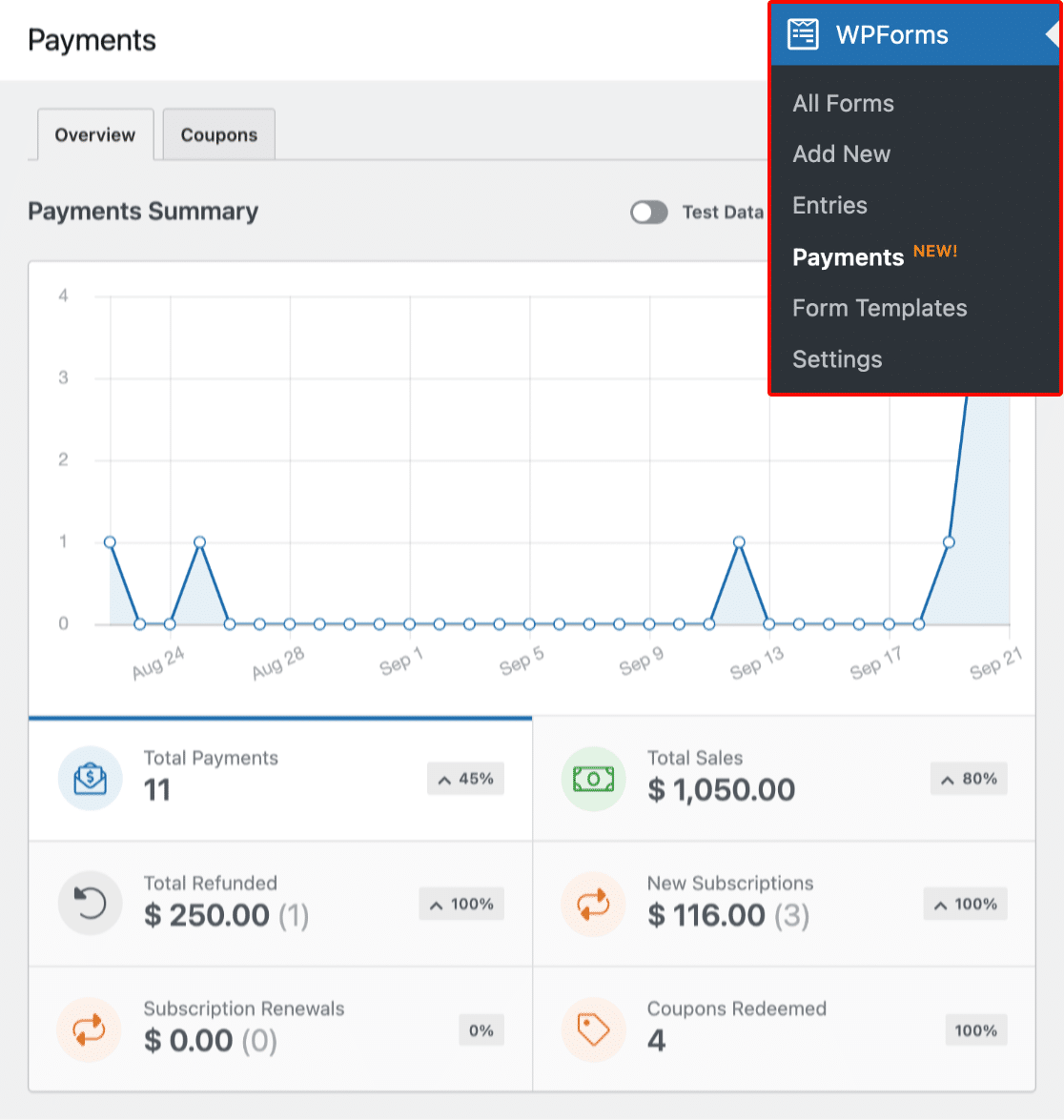
Se la transazione è ricorrente, accanto alla voce Tipo si troverà la dicitura Abbonamento.
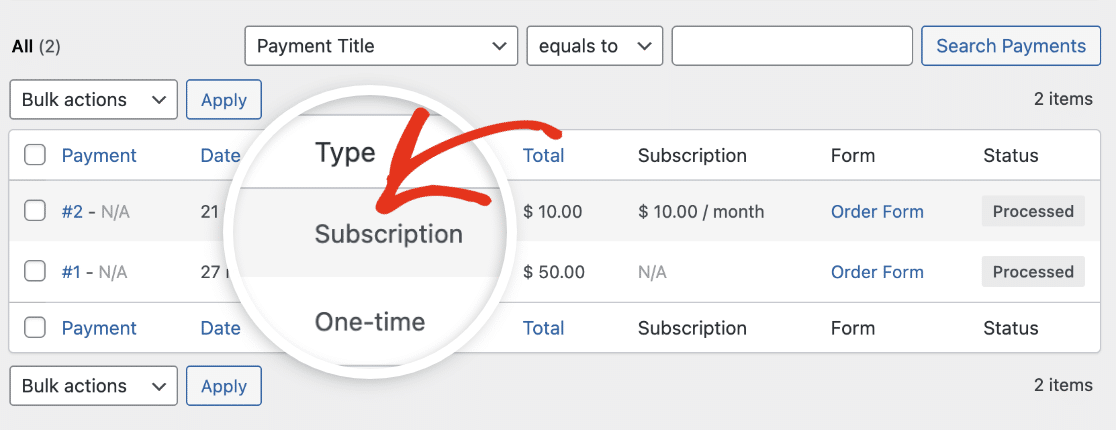
Per visualizzare ulteriori dettagli su una voce specifica, fare clic sul numero della voce sotto la colonna Pagamento.
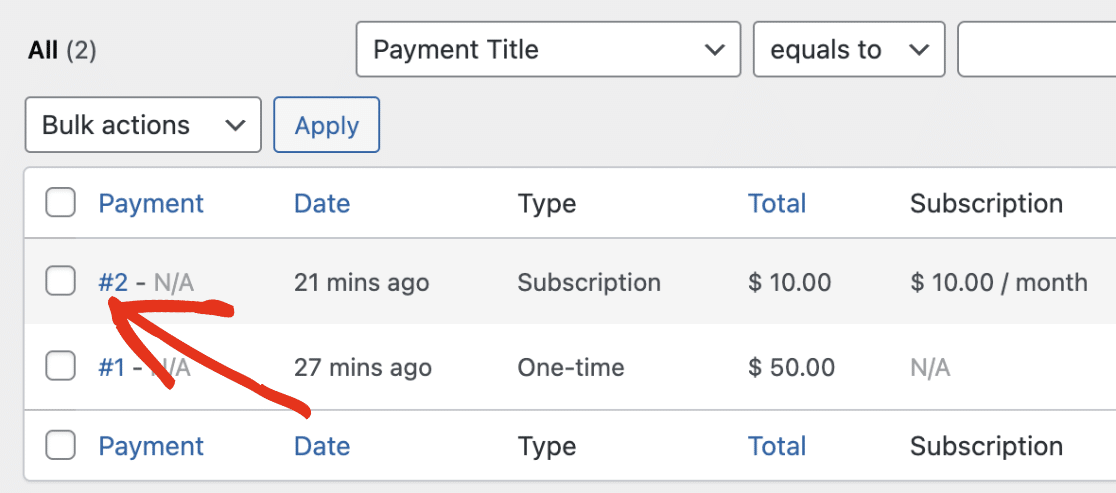
Verranno visualizzati i dettagli del pagamento per la voce specifica selezionata. Se si desidera visualizzare un dettaglio della transazione, fare clic sul link Visualizza in PayPal Commerce.
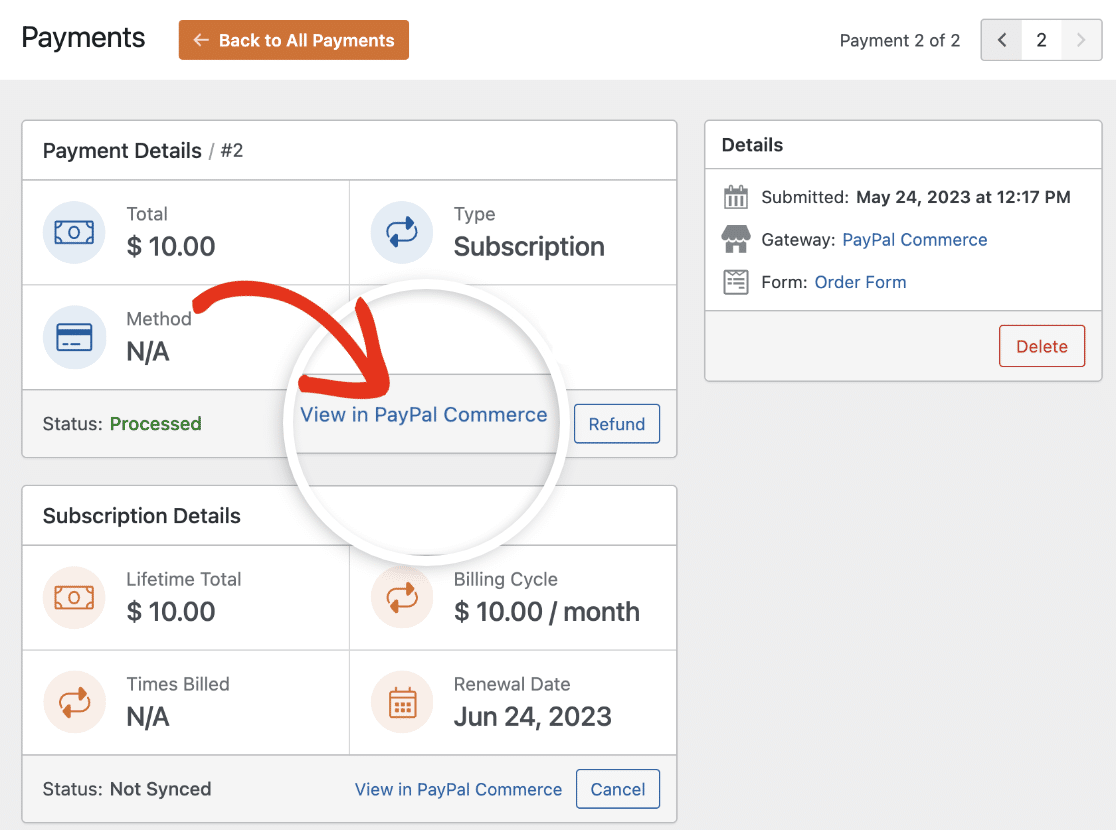
Facendo clic su questo link si accede alla dashboard di PayPal per visualizzare i dettagli della transazione.
Per i pagamenti una tantum, accanto alla voce di pagamento nella colonna Tipo si trova la dicitura Una tantum.
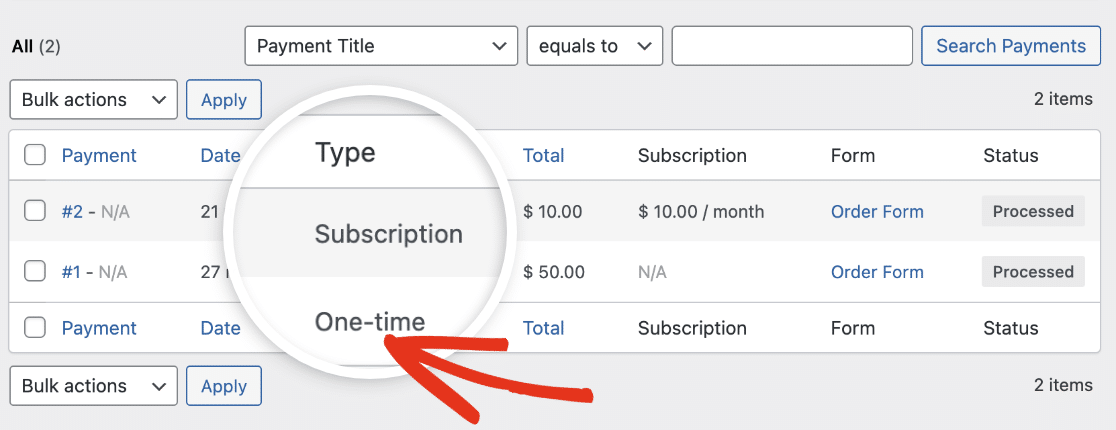
Per saperne di più sulla visualizzazione e la gestione dei pagamenti, consultate la nostra guida alla gestione delle voci di pagamento.
Nota: se si desidera, è possibile creare codici coupon e offrire agli utenti uno sconto quando compilano il modulo di pagamento. Per saperne di più, consultate il nostro tutorial sull'addon Coupons.
Visualizzazione dei pagamenti rifiutati
WPForms registra gli eventi di pagamento rifiutati se la registrazione delle attività è abilitata sul sito. Per visualizzare i registri delle attività, andate su WPForms " Strumenti e fate clic sulla scheda Registri.
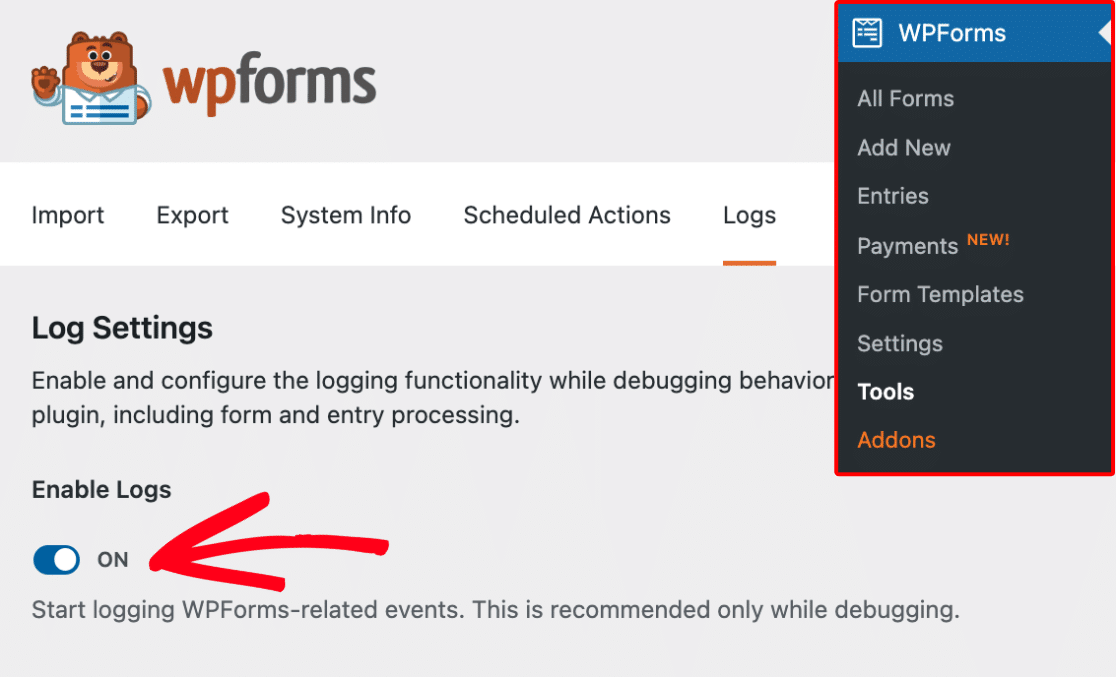
Nota: per registrare i pagamenti rifiutati, è necessario abilitare la registrazione delle attività nelle impostazioni di WPForms.
I pagamenti non riusciti sono elencati nella colonna Tipi come Errori e Pagamenti. Nella tabella dei registri viene visualizzato anche un messaggio che specifica la causa del fallimento, l'ID del modulo e la data.
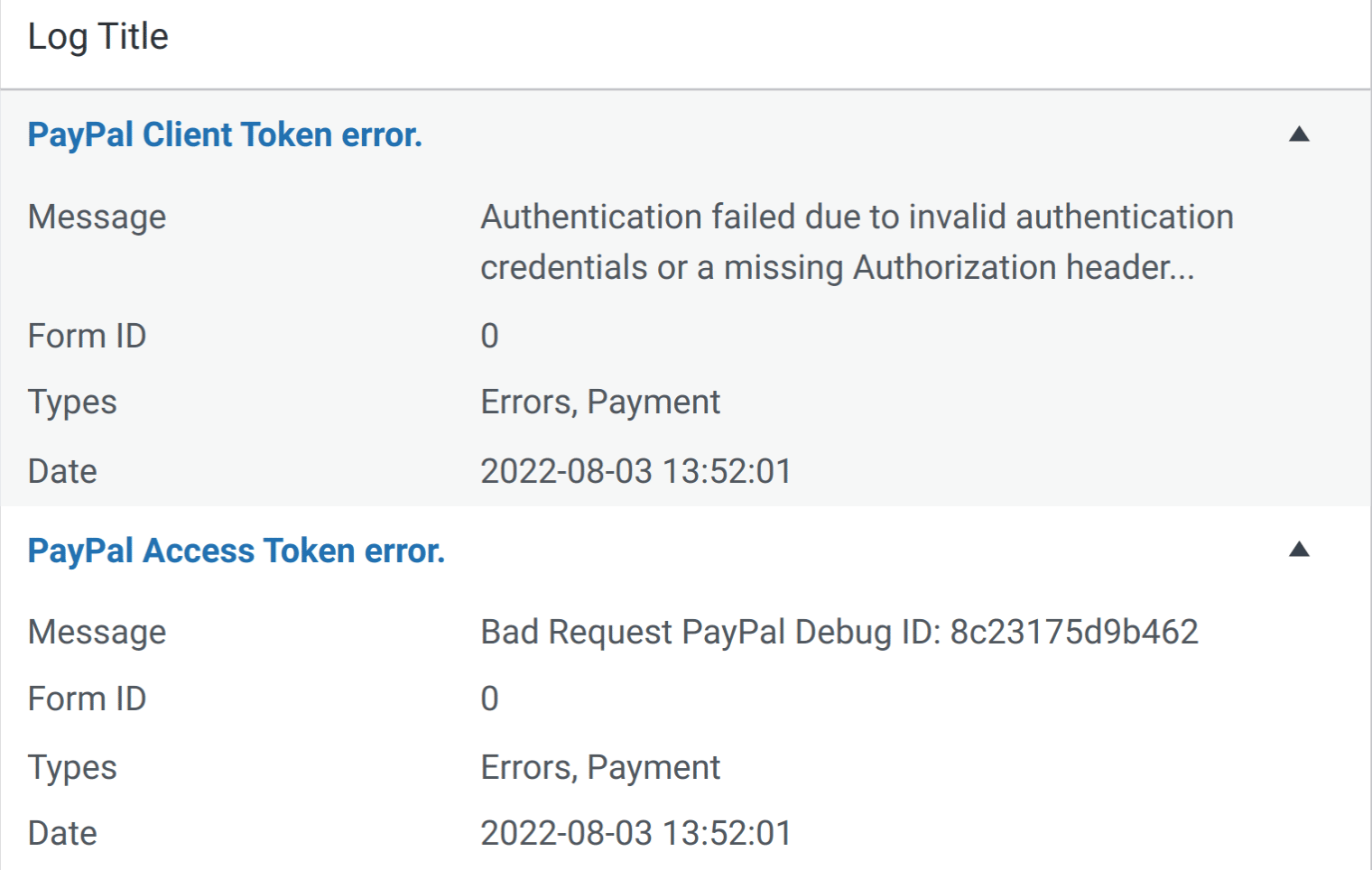
Domande frequenti
Queste sono alcune delle domande più frequenti che riceviamo sulla visualizzazione e la gestione delle transazioni PayPal Commerce.
Come posso testare i pagamenti PayPal Commerce nei miei moduli?
Il modo migliore per testare i vostri moduli è quello di inviare una voce e seguire gli stessi passaggi dei vostri utenti. Vi consigliamo di impostare la modalità di test di PayPal Commerce prima di aggiungere il modulo a una pagina live, in modo da testare le transazioni prima di accettare i pagamenti effettivi. Una volta abilitati i pagamenti di prova, è possibile visualizzare le transazioni di prova dalla dashboard di WordPress.
Ecco fatto! Ora sapete come visualizzare e gestire i pagamenti PayPal Commerce con WPForms.
Poi, volete modificare l'aspetto dei vostri moduli PayPal Commerce? Consultate il nostro tutorial sulla personalizzazione del campo PayPal Commerce.
